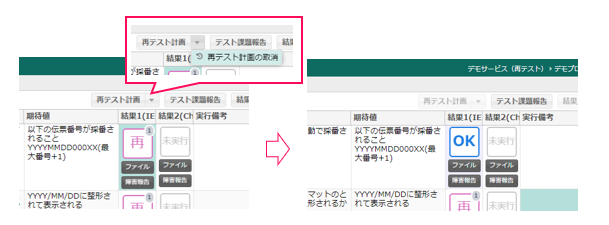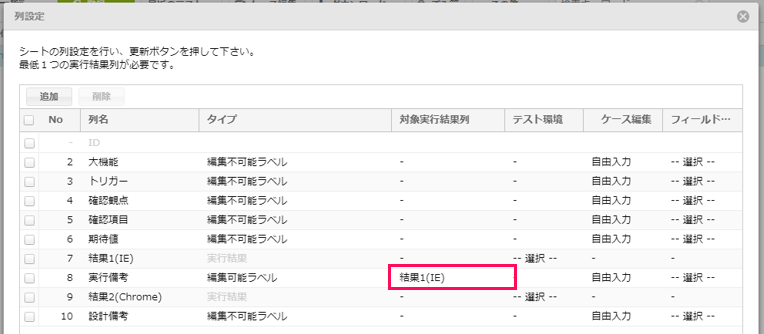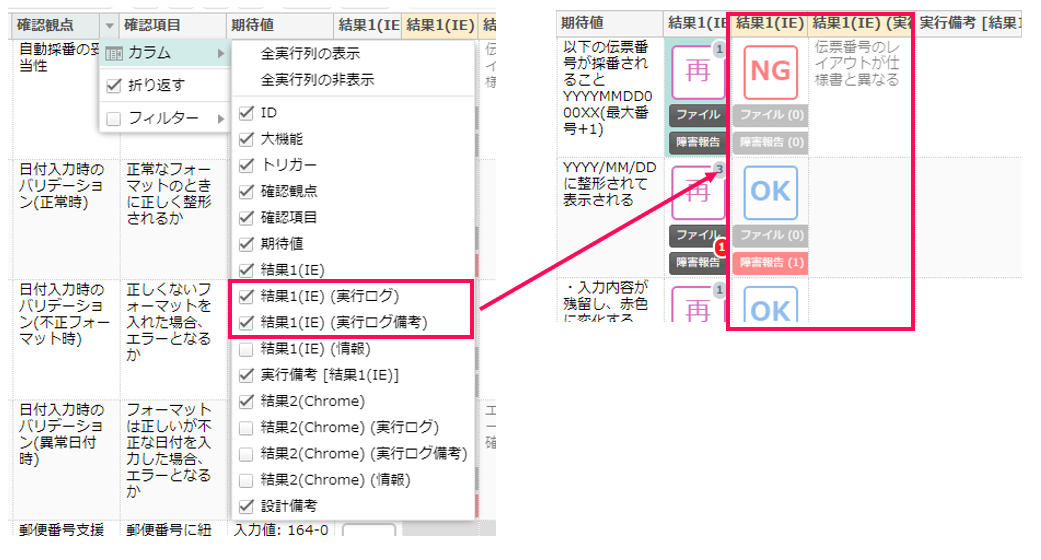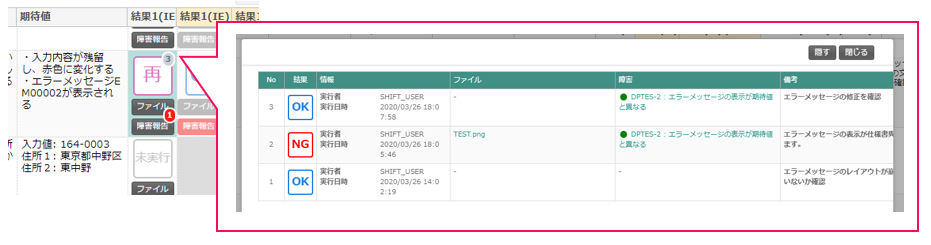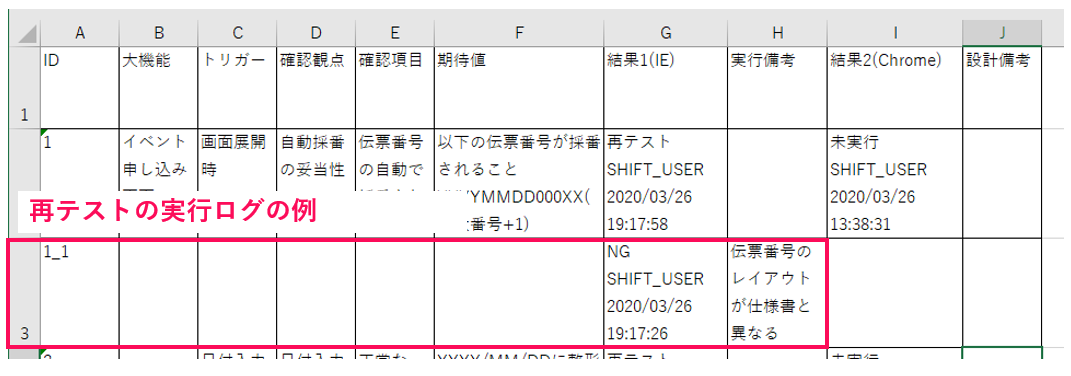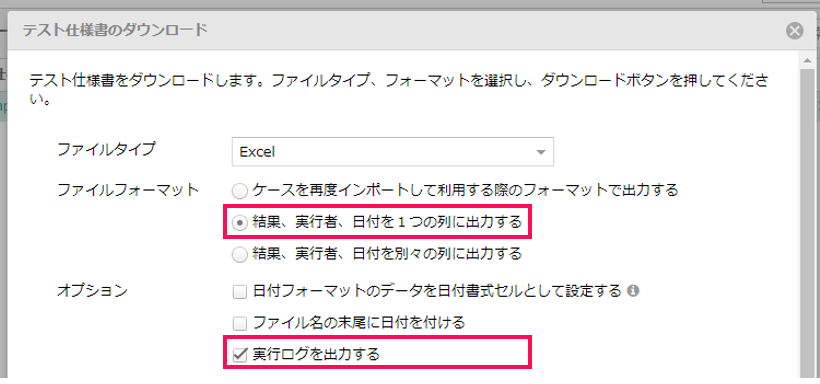再テストモード
結合・システム・シナリオ・受入テスト工程において発生する再テストを管理する機能です。
※本マニュアルでは同じテスト工程内で既に実施済みのテストを再度実施することを「再テスト」と呼びます。
再テストの実施待ちの実行ステータスは「再」と表示されます。
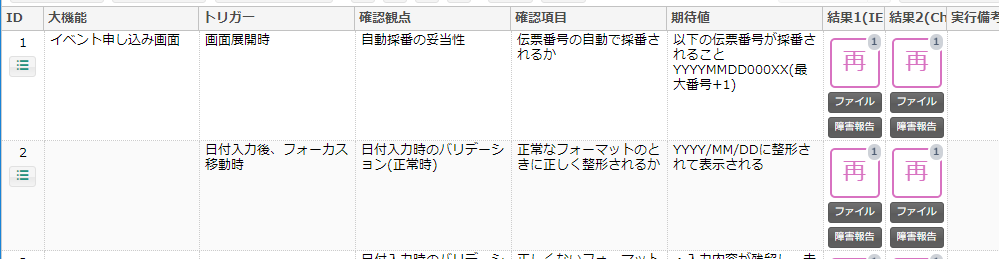
再テストの設定を有効にする
再テスト機能はデフォルトで無効になっています。
「サービス設定」>「テストの基本設定」画面から有効化できます。
注) 再テスト機能は、一度有効化すると無効化できません。
集計機能(※)の挙動の変更が大きいため、既存のサービスでの有効化は非推奨です。
※進捗画面での項目変更、それに伴うCSVフォーマットの変更などがあります。
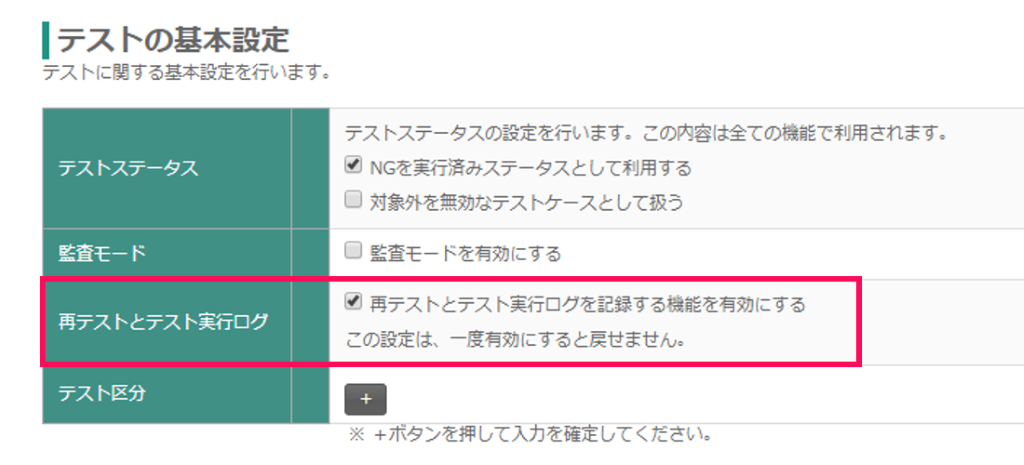
再テストを計画・実施する
再テストを計画・実施する
テスト実行画面上・テスト仕様書アップロードで、再テストの計画・実施ができます。再テストする実行セルを選択し、「再テスト計画」をクリックすると再テストの計画ができ、ステータス画面の右上に再テストのバッジが表示されます。
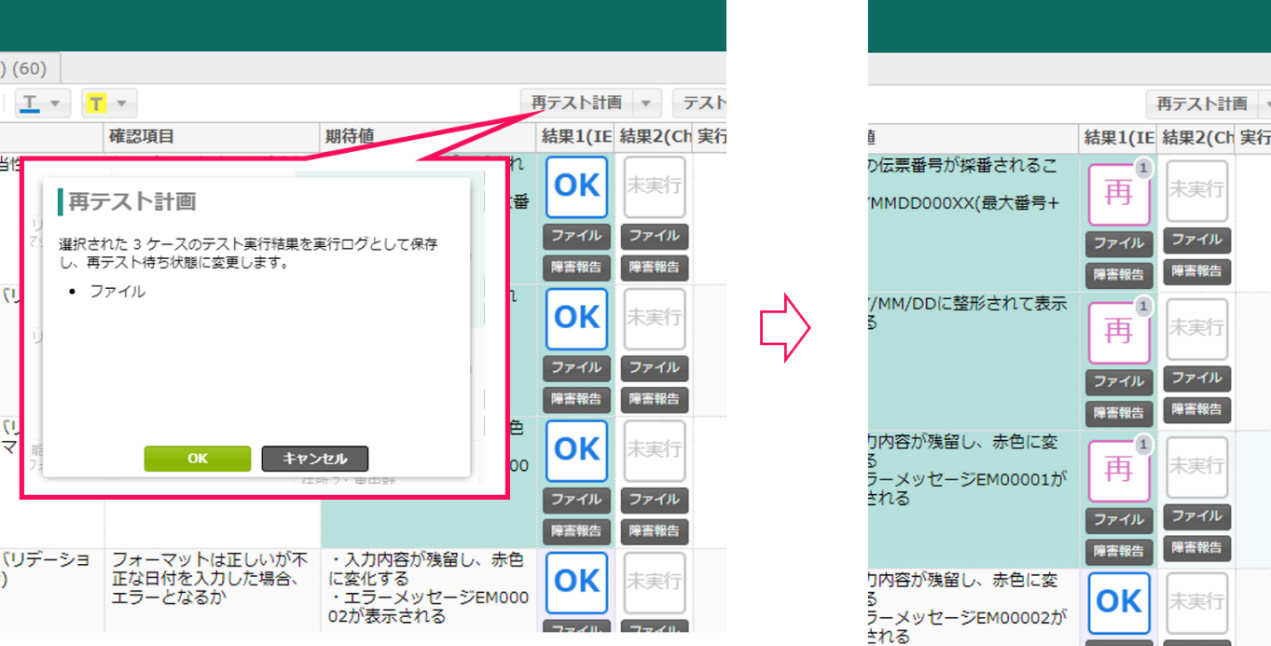
Excelのテスト仕様書の実行結果列に「再テスト」と記載して上書きアップロードすると再テストステータスして取り込まれます。
※上書きアップロード時に対象ケースが「未実行」の場合は取り込みができません
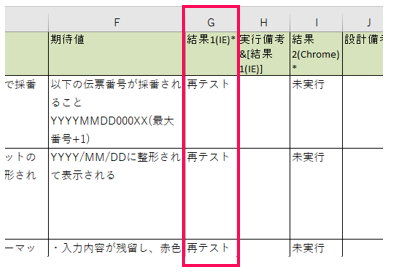 *
*
再テストの状況を確認する
プロジェクト内の再テストの実行状況を確認する
再テスト機能を設定した場合、進捗管理やプロジェクト情報等の各画面で再テストの数を含めた値が表示されます。
CATではテストの進捗を「総テスト数」と「総ケース数」で集計しており計算方法は以下の通りです。
- 総テスト数
-
実行ログを含めた全て値を集計した数
- 総ケース数
-
実行ログを含めない現在の実行ステータス数を集計した値
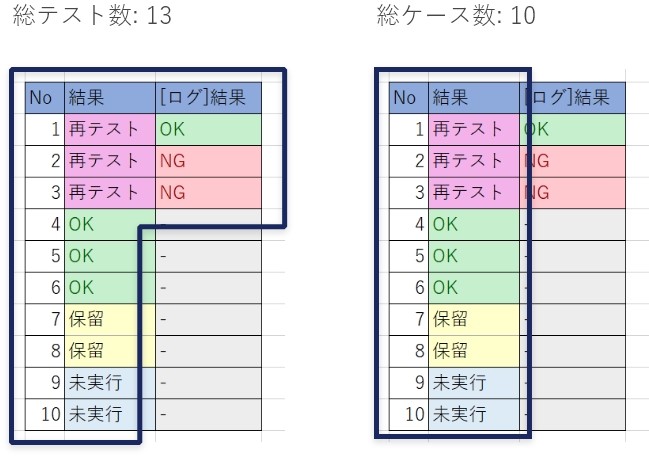
| 項目 | 説明 |
|---|---|
プロジェクト情報画面 |
テスト数が表示され、進捗率 (件数ベース)は 「消化数 ÷ テスト数」の値が表示されます。 |
テスト管理画面 |
テスト仕様書一覧の表示モードとして以下の2種類の集計方法が選択できます。
|
全体進捗画面 |
|
詳細進捗画面 > テスト仕様書 実績/予定 > テスト環境 実績 |
テスト数が表示され、進捗率等はテスト数で計算された値が表示されます。 |
分析 > 信頼度分析 |
テスト数が表示されます |
プロジェクトレポート |
テストケースステータス の部分のみケース数が表示され、他の部分ついてはテスト数が表示されます。 |